下载地址:
官方
jdk
下载地址
https://www.oracle.com/java/technologies/downloads/#java8-wind
ows
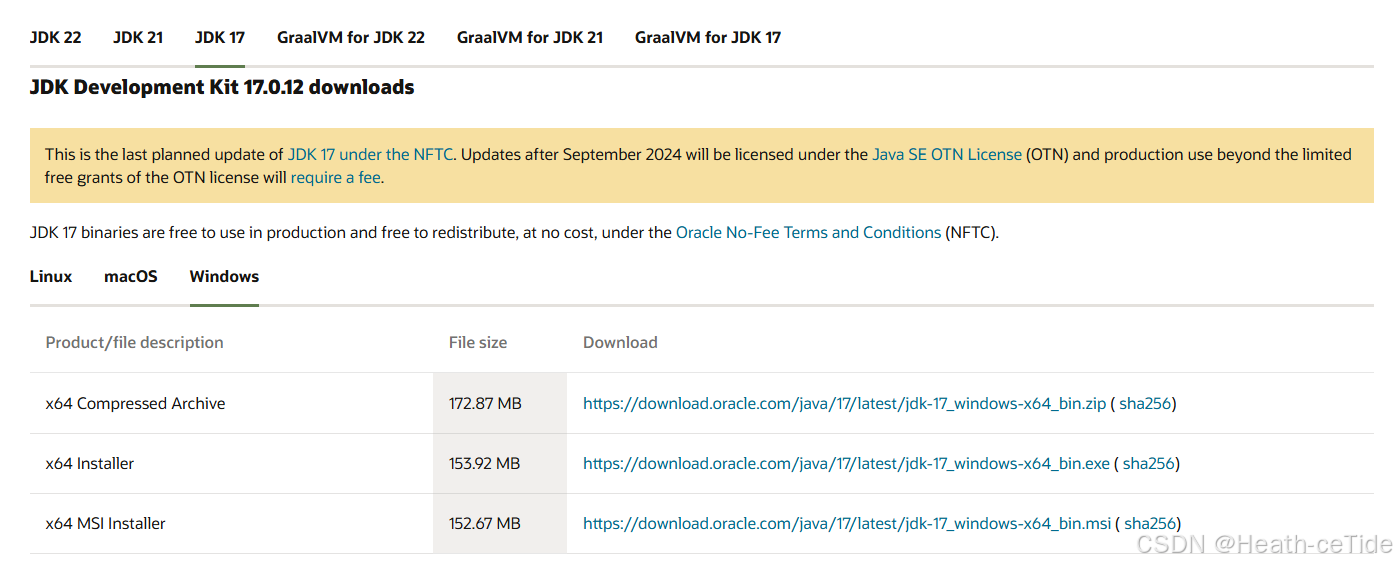
安装:
安装地址可以自己更改,但最好默认
c
盘
配置环境变量
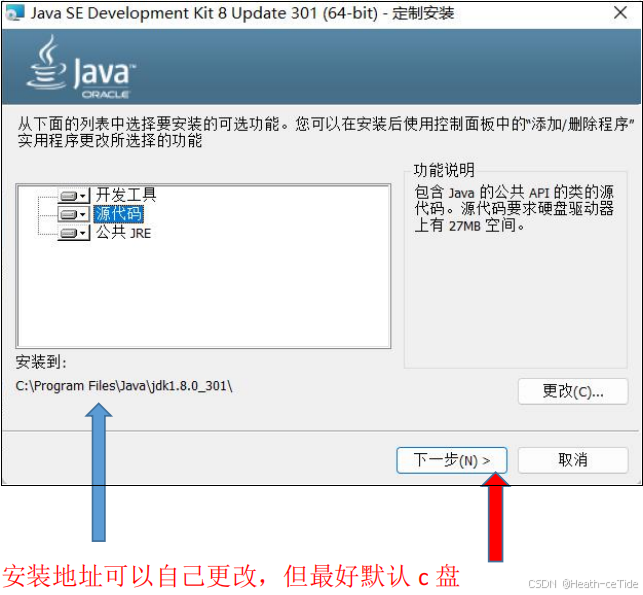

三、 配置环境变量
鼠标右键 “此电脑” 选择属性,之后会出现一个弹窗,点击 “高级系统设置”(或者直接搜索环境变量)
如下图:
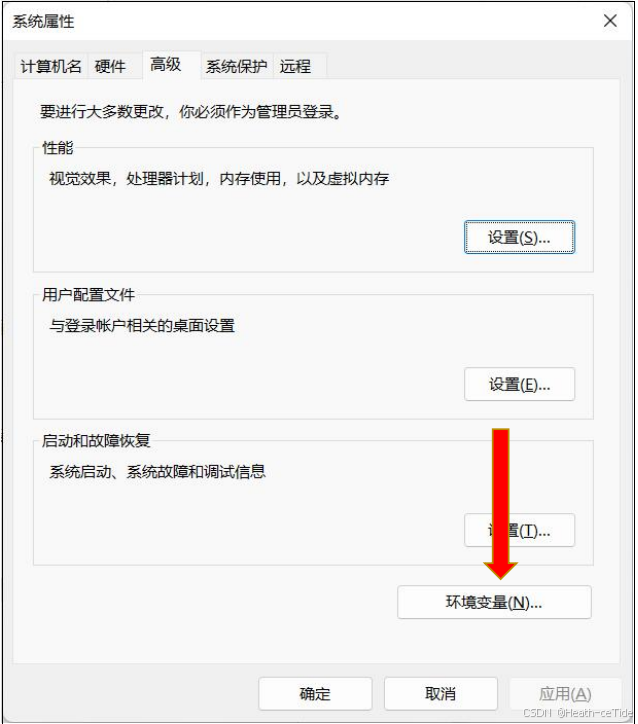
点击 “环境变量” 然后会看到这样的画面
关键是下面的内容,用户变量可
至此你已经完成了所有的准备步骤,接下来就是环境配置了:
1.
点击“新建”会出现一个弹窗:
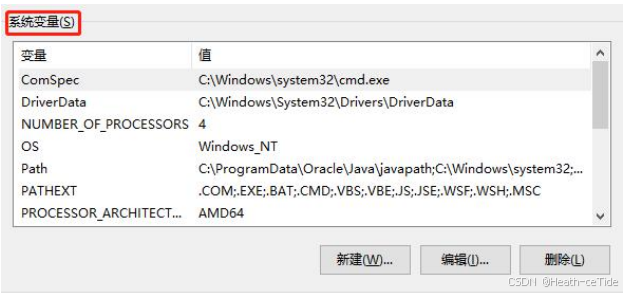
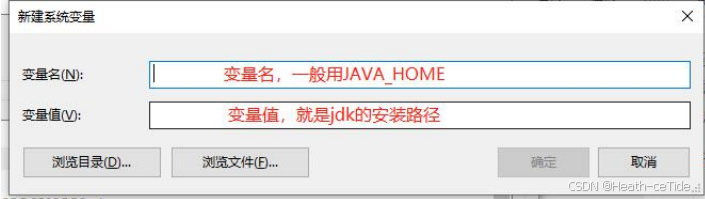
变量名:
JAVA_HOME
变量值:
C:\Program Files\Java\jdk1.8.0_162(JDK
的安装路径,这
里以你自己的安装路径为准
)
输入完成之后点确认,
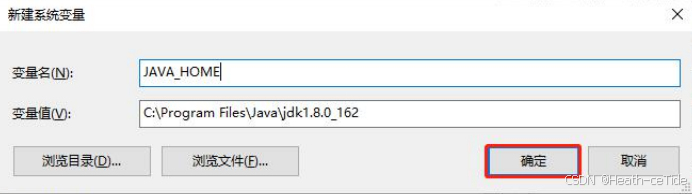
第一项配置就完成了,接下来进行第二步
2.
新建
CLASSPATH
变量,变量值为:
.;%JAVA_HOME%\lib;%JAVA_HOME%\lib\tools.jar(
注意前面是有一
个点的
)
,配置好之后如下图,这里是可以复制粘贴的。
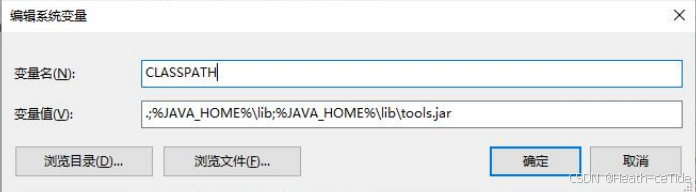
然后点确定保存变量,进入第三步
3.
配置
path,
找到
path
,双击或者点编辑
然后可以看到
path
里面已经有很多内容了,我们在最后面新建
一个:
输入
%JAVA_HOME%\bin
然后点确定保存,出去之后再点确定,然后再点确定,至此环境
变量配置完毕,接下来就是测试环境变量配置有没有问题了。
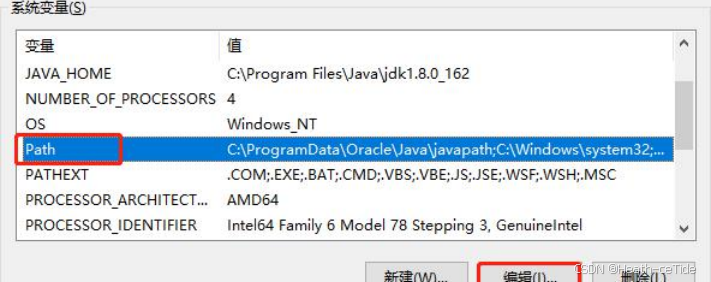
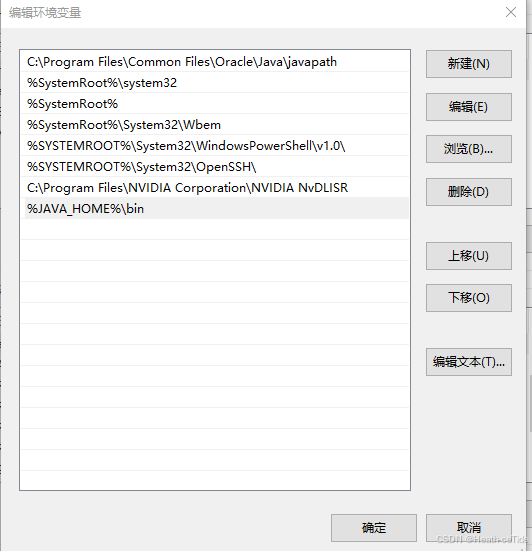
检测环境是否搭配成功
快捷键
win + R
打开命令行窗口,并输入
cmd
点击确定运行,如下界面
输入
java -version
成功的结果显示
idea下载:去
IntelliJ IDEA – 领先的 Java 和 Kotlin IDE (jetbrains.com.gua官网,或者直接百度搜索idea下载即可
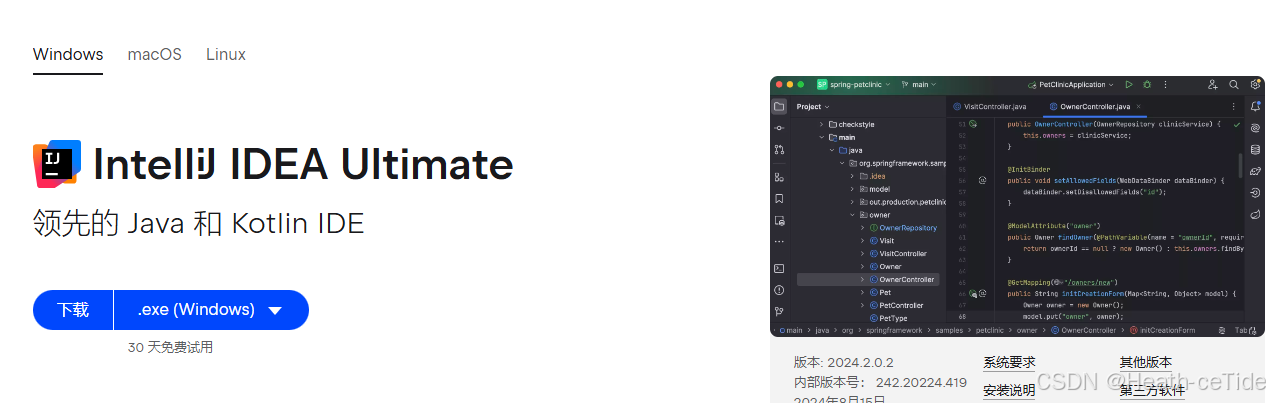
直接点击下载即可使用了





















 46万+
46万+

 被折叠的 条评论
为什么被折叠?
被折叠的 条评论
为什么被折叠?








